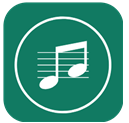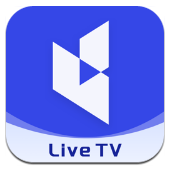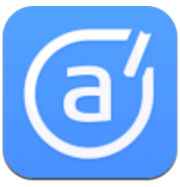word怎么给文字添加拼音
2025-07-02 12:59:02来源:sxtmmc编辑:佚名
在日常的文档处理中,有时我们需要为文字添加拼音,比如制作儿童读物、学习资料等。在word中,为文字添加拼音其实并不复杂,下面就来介绍几种快速添加拼音的方法。
方法一:利用“拼音指南”功能

1. 选中你想要添加拼音的文字。
2. 在word的菜单栏中,点击“开始”选项卡。
3. 在“字体”组中,找到并点击“拼音指南”按钮。
4. 在弹出的“拼音指南”对话框中,你可以看到系统自动识别的拼音。如果拼音有误,可以手动修改。
5. 还可以调整拼音的对齐方式、字体、字号等参数,以满足你的需求。
6. 设置完成后,点击“确定”按钮,文字就会自动带上拼音啦。
方法二:通过“自动更正选项”
1. 点击word菜单栏中的“文件”选项卡,选择“选项”。
2. 在弹出的“word选项”对话框中,选择“校对”选项卡。
3. 点击“自动更正选项”按钮。
4. 在“自动更正”对话框中,切换到“符号”选项卡。
5. 在“替换”框中输入你想要添加拼音的文字,比如“好”。
6. 在“替换为”框中输入带拼音的文字,比如“好(hǎo)”。
7. 点击“添加”按钮,然后“确定”保存设置。
8. 以后当你在文档中输入该文字时,就会自动显示为带拼音的形式。
方法三:使用输入法自带功能
一些输入法提供了为文字添加拼音的功能。比如搜狗输入法,在输入文字后,按下ctrl+shift+z组合键,会弹出一个“符号大全”窗口。
1. 在窗口左侧的分类中选择“拼音”。
2. 右侧会显示各种拼音符号,找到你需要的拼音并插入到文字上方即可。
掌握了这些方法,在word中为文字添加拼音就变得轻松简单了。无论是处理学习文档还是制作创意内容,都能快速为文字添加上准确、美观的拼音,让你的文档更加丰富和实用。快去试试吧,让文字与拼音完美结合,展现不一样的文档魅力。